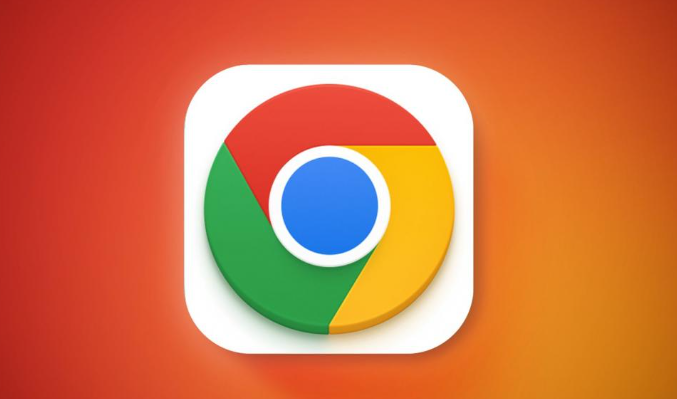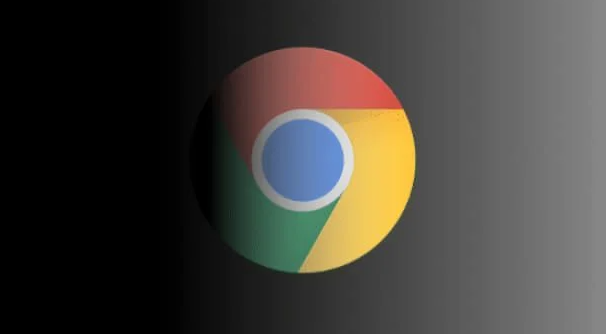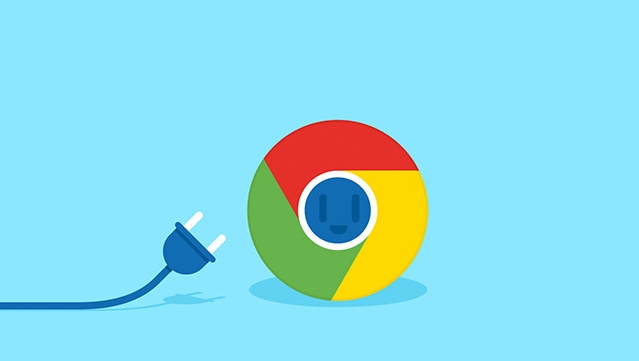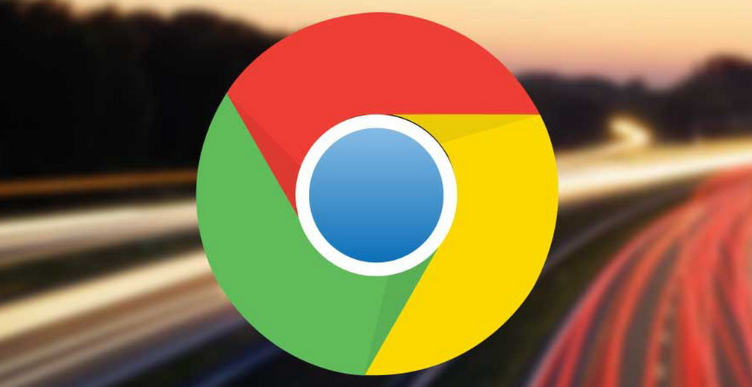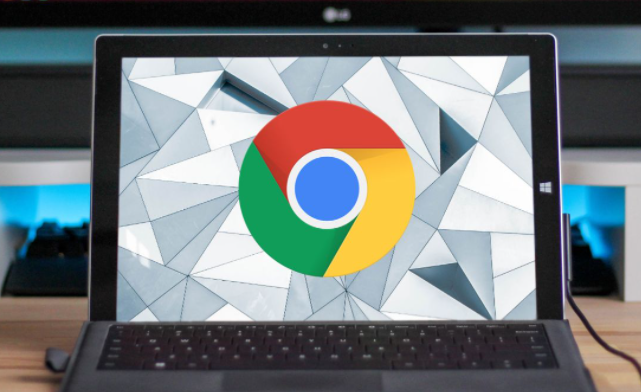教程详情
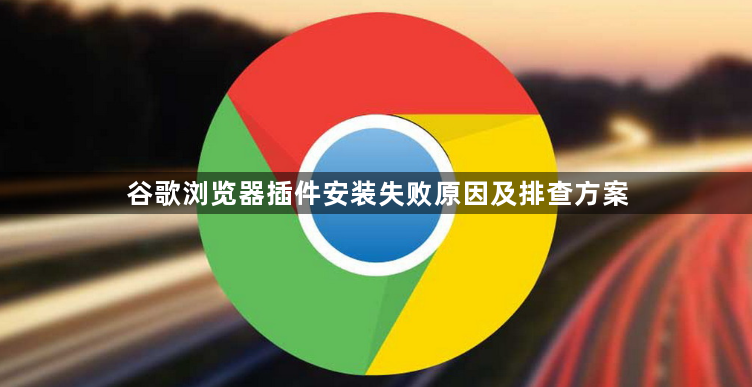
1. 网络问题:网络不稳定或中断可能导致无法下载和安装扩展插件。检查网络连接是否正常,可以尝试刷新页面或重新连接网络后再次尝试安装。若网络不稳定或中断,可能导致插件下载安装失败。可尝试切换到其他网络,如从Wi-Fi切换到移动数据,或者重启路由器等设备,以排除网络问题对安装的影响。国内用户可能因网络限制无法直接访问Chrome网上应用店,从而导致插件安装失败,此时需使用代理或其他网络工具解决。
2. 浏览器版本问题:某些插件可能仅适用于特定版本的谷歌浏览器,若浏览器版本过高或过低,插件可能无法正常安装。需查看插件的适用版本要求,并确保浏览器版本与之匹配。旧版本的浏览器可能无法兼容新插件。可点击浏览器右上角的菜单图标,选择“帮助”-“关于Google Chrome”,若有可用更新,按照提示进行更新,以确保浏览器版本与插件兼容。
3. 插件来源问题:如果插件来自非官方、不可信的网站,可能存在安全风险或文件损坏等问题,导致安装失败。此外,若插件提供商不符合谷歌浏览器的规则,也可能无法安装。建议优先从Chrome网上应用店等官方渠道下载插件,以确保插件的合法性和安全性。非官方渠道下载的插件可能因签名异常导致安装失败。
4. 浏览器设置问题:浏览器的安全设置可能阻止了插件的安装。例如,若未启用“开发者模式”,可能无法安装一些特殊来源的插件。同时,若浏览器设置了严格的下载限制或插件安装限制,也会影响安装过程。可检查系统的防火墙、杀毒软件等安全设置,确保其没有误拦插件安装进程。另外,当安装插件失败时,Chrome浏览器通常会给出错误提示信息,仔细阅读这些提示内容,可能会发现是权限不足导致安装失败,可根据提示调整相关权限。
5. 缓存问题:浏览器缓存中可能存在旧的、错误的插件信息,导致新插件无法正常安装。此时可尝试清除浏览器缓存,以提供插件安装的空间。打开Chrome浏览器,点击右上角的三个点菜单按钮,选择“更多工具”,然后选择“清除浏览数据”。在弹出的窗口中,选择需要清除的数据类型,如缓存的图片和文件、Cookie及其他网站数据等,还可以选择时间范围,通常建议选择“全部时间”以确保彻底清除所有相关数据。点击“清除数据”按钮,等待浏览器清除数据并重启。按`Ctrl+Shift+Del`清除浏览数据,勾选“缓存”及“Cookie”。同时,前往`C:\Users\ [用户名]\AppData\Local\Google\Chrome\User Data\Default\Extensions`,移除未安装成功的插件文件夹,避免旧文件冲突,重置插件加载环境。
6. 插件文件问题:下载过程中可能出现中断、错误等情况,使插件文件不完整或损坏,从而无法安装。可重新下载安装包,确保下载过程中没有出现错误或中断。如果是通过其他方式获取的插件文件,如邮件附件或他人传输,需确认文件是否完整且未被损坏。对于压缩包形式的插件文件,要确保解压过程顺利,没有出现解压错误。
7. 权限问题:当安装插件失败时,Chrome浏览器通常会给出错误提示信息,仔细阅读这些提示内容,可能会发现是权限不足导致安装失败,可根据提示调整相关权限。若插件安装包下载后无法运行,右键点击文件→“属性”→“安全”选项卡,确保当前用户拥有“完全控制”权限。
8. 冲突问题:禁用同类功能插件(如广告拦截类),尤其是`AdBlock`或`uBlock Origin`,这些插件可能与要安装的插件产生冲突,导致安装失败。同时,检查浏览器的内核隔离功能是否开启,若有必要,可尝试关闭该功能后再进行插件安装。进入“扩展程序”页面(`chrome://extensions/`),逐一禁用已安装的扩展,然后重新尝试安装目标插件。若安装成功,说明某个已禁用的扩展与新插件冲突,可进一步排查并卸载不必要的扩展。
综上所述,通过以上步骤和方法,您可以在电脑上灵活应对谷歌浏览器插件点击无反应但后台运行正常的需求,提升浏览体验。这些方法不仅简单易行,而且能够帮助您更好地管理和优化浏览器的使用,确保浏览任务的顺利完成和数据的完整性。